扩张野望下的骑手之痛 淘宝闪购“第一”美梦能否成真?
2026-01-09
如何在数据透视表中隐藏“总计”数据,如隐藏分类汇总数据、行总计数据、列总计数据,下面通过一则案例来说明,大家感受一下。
操作步骤
 启动Excel2007,导入数据表格,选中数据区域,单击菜单栏--插入--数据透视表,弹出创建数据透视表对话框,选择好位置,确定。
启动Excel2007,导入数据表格,选中数据区域,单击菜单栏--插入--数据透视表,弹出创建数据透视表对话框,选择好位置,确定。

 在右侧的字段列表中,将订购日期拖放到列标签中,地区和城市拖放到行标签中,求和项拖放到数值当中。然后点击将字段分组按钮。
在右侧的字段列表中,将订购日期拖放到列标签中,地区和城市拖放到行标签中,求和项拖放到数值当中。然后点击将字段分组按钮。

 步长选择年,确定。
步长选择年,确定。

 鼠标右键单击任意一个单元格,取消勾选分类汇总地区。
鼠标右键单击任意一个单元格,取消勾选分类汇总地区。
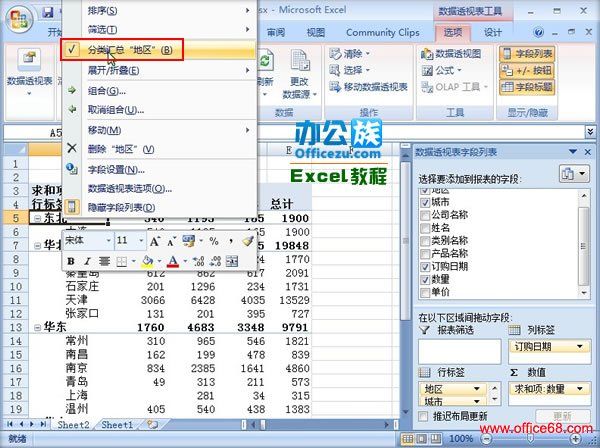
 然后点击菜单栏--选项--数据透视表--选项。
然后点击菜单栏--选项--数据透视表--选项。

 弹出数据透视表选项对话框,切换到汇总和筛选标签。
弹出数据透视表选项对话框,切换到汇总和筛选标签。
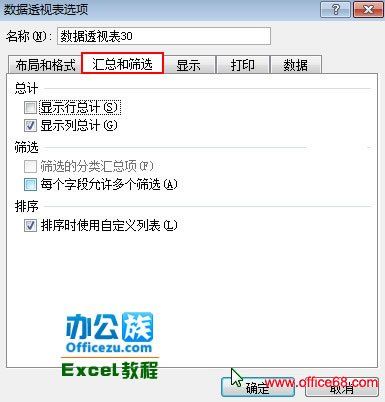
 取消勾选总计中的显示列总计。
取消勾选总计中的显示列总计。
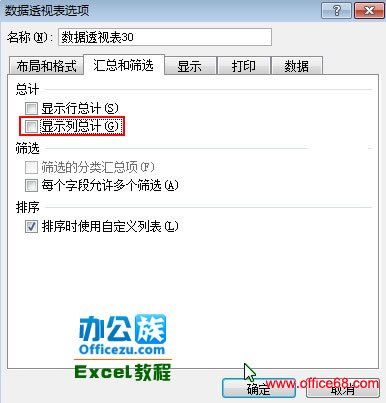
 按照上述步骤,我们就将数据透视表中的总计去掉了。
按照上述步骤,我们就将数据透视表中的总计去掉了。
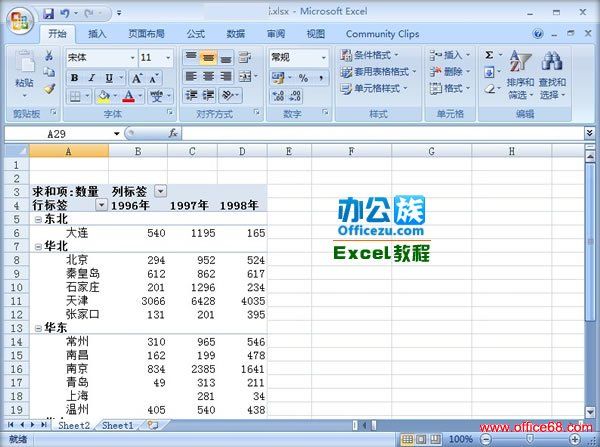
注意事项
分类汇总数据不能只隐藏单项,如左侧汇总表中,若隐藏东北行汇总,华东等其他地区汇总也会隐藏。
评论 {{userinfo.comments}}
{{child.content}}






{{question.question}}
提交
